剪辑师怎么分离视频音轨?剪辑师分离视频音轨的方法
更新日期:2023-09-23 13:35:32
来源:系统之家
手机扫码继续观看

剪辑师怎么分离视频音轨?剪辑师是一款视频剪辑软件,如果我们想要在剪辑师将视频进行音轨分离的话,要怎么进行操作呢?下面就给大家分享剪辑师分离视频音轨的方法。
1、首先打开电脑中的剪辑师软件,如果是第一次使用那么还需我们注册账号,注册完毕后登陆;
2、登陆完毕后在剪辑师界面的右上角点击“插入素材”按钮,并将想要分离音轨的视频添加进来;
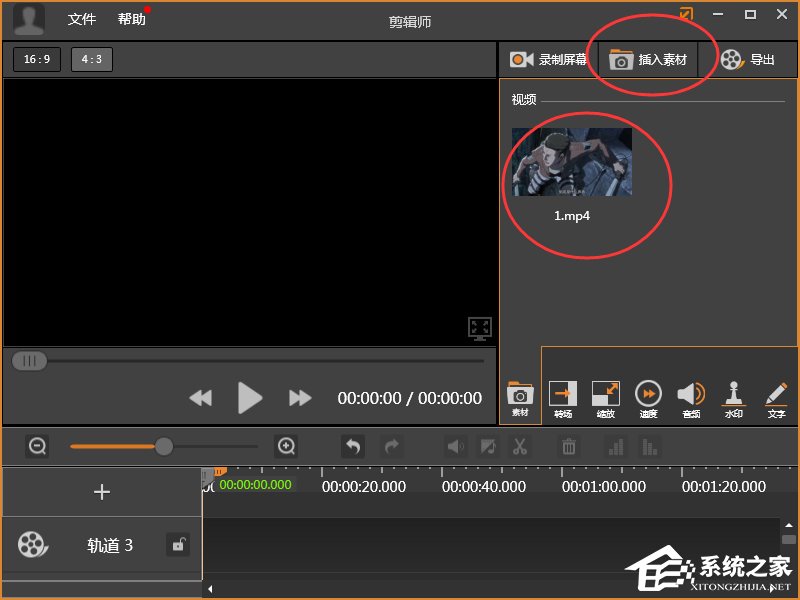
3、添加完毕后将添加的视频拖动到素材区,如下图所示:
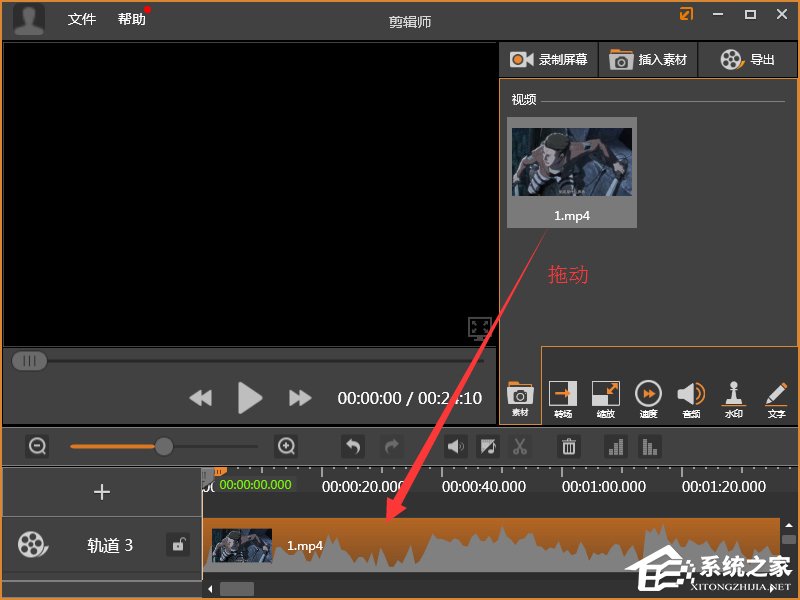
4、接着在素材区中用鼠标右键点击该视频,并在弹出的选项中点击“分离音轨”;
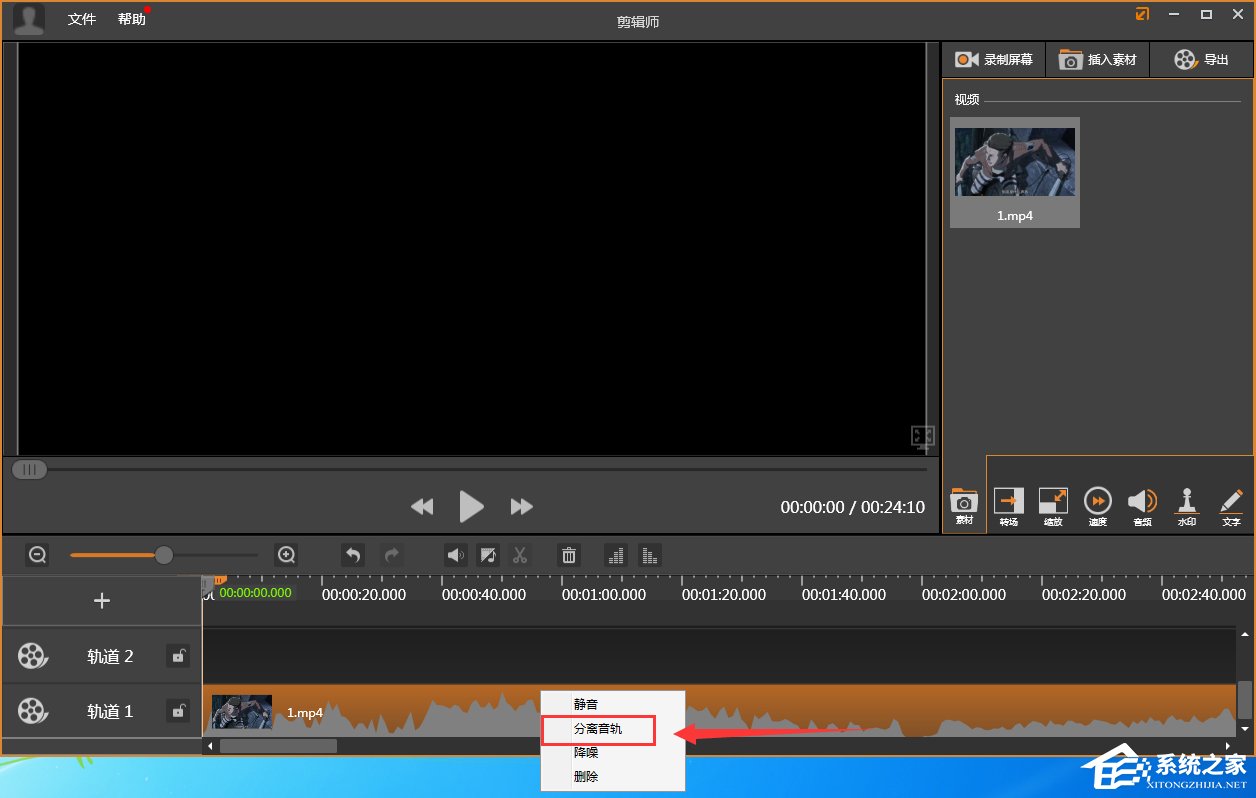
5、之后你会发现视频和该视频的音轨被分到了两个素材区,这就说明视频和音轨分离成功了,之后点击导出就可以将视频和音轨导出了;
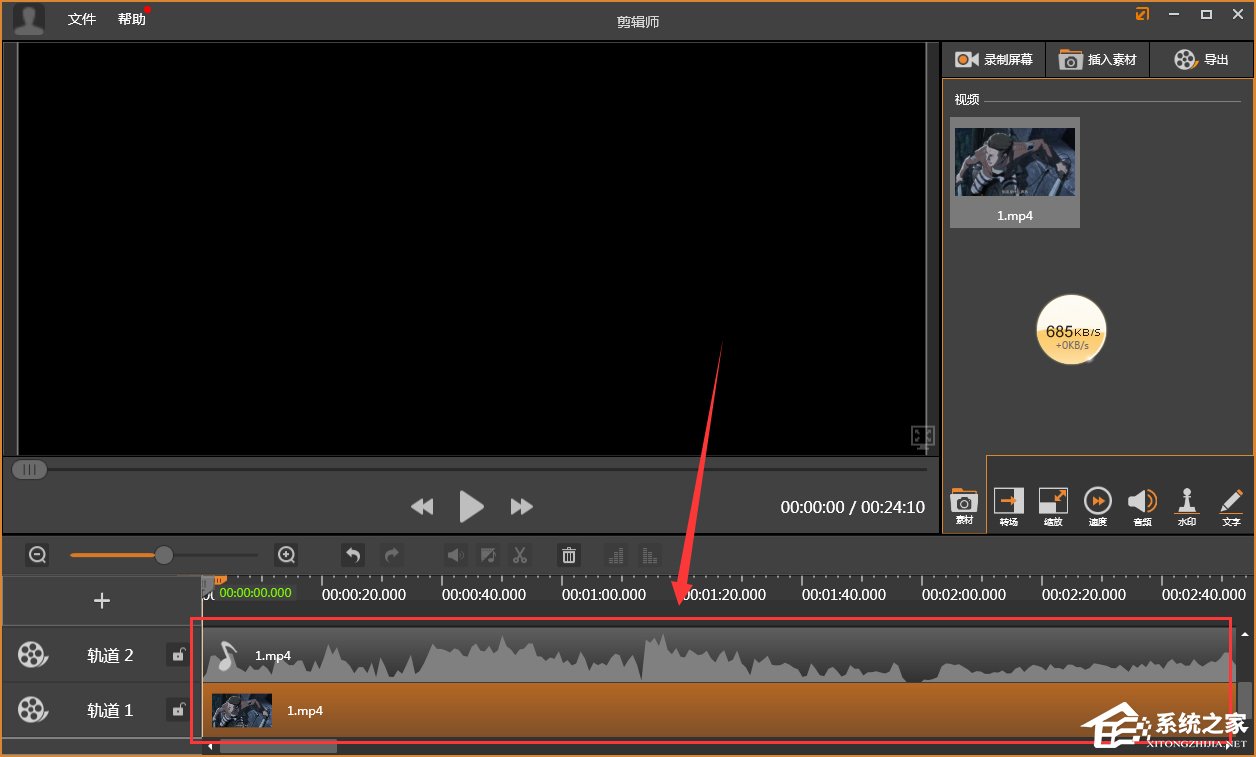
6、如果不想导出音轨,那么就用鼠标右键点击它,在弹出的选项中选择“删除”就可以了。
以上就是我为大家分享的全部内容了,更多软件教程可以关注系统之家。
该文章是否有帮助到您?
常见问题
- monterey12.1正式版无法检测更新详情0次
- zui13更新计划详细介绍0次
- 优麒麟u盘安装详细教程0次
- 优麒麟和银河麒麟区别详细介绍0次
- monterey屏幕镜像使用教程0次
- monterey关闭sip教程0次
- 优麒麟操作系统详细评测0次
- monterey支持多设备互动吗详情0次
- 优麒麟中文设置教程0次
- monterey和bigsur区别详细介绍0次
系统下载排行
周
月
其他人正在下载
更多
安卓下载
更多
手机上观看
![]() 扫码手机上观看
扫码手机上观看
下一个:
U盘重装视频












